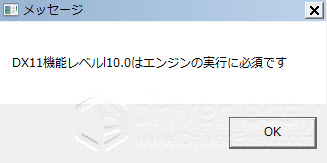FortniteやPUBGなどのゲームをプレーする時、下のような「DX11機能10.0はエンジンの実行に必須です」(DX11 feature level 10.0 is required to run the engine)というエラーメッセージを受けるケースが多いで、そのため焦るプレイヤーも数多くあります。この記事は、「DX11機能10.0ははエンジンの実行に必須です」というエラーの対処法を紹介します。
目次
最新のパッチをインストールする
Steamとゲームのオフィシャルサイトで、最新バージョンのパッチがあるかどうかをチェックしてください。普段、ゲーム開発者がゲームのトラブルやバグなどを修正するため、色々なパッチを開発します。最新のパッチをインストールすることが「DX11機能10.0はエンジンの実行に必須です」というエラーを処理するケースがあります。
グラフィックドライバーを更新する
グラフィックドライバー問題で「DX11機能10.0ははエンジンの実行に必須です」というエラーが出ることがあります。Direct3D機能レベル10.0に対応するため、グラフィックドライバーをアップデートすべきです。以下は更新する方法を紹介します。
手動:メーカーのホームページで手動で最新版のグラフィックドライバーをダウンロードしインストールします。自分のパソコンを基づく適用な最新バージョンを選択します。指示に従ってダウンロードしてインストールします。以下はよく見られるメーカーのオフィシャルサイトを提供します。
・AMD
インストールが完成すると、ゲームを再起動して確認します。時間がかかるので気長に待ってください。
自動:ここは「Driver Easy」をおすすめます。
「Driver Easy」はドライバー問題を専門的に解決するソフトです。自動的に最新ドライバーを選択してダウンロードできるし、手動より更新速度が速く、高効率でグラフィックドライバーの問題を解決でき、もっと早くてゲームを楽しめます。
FREEとProも、自動的に更新できますが、Pro版がただマウス二回クリックで、すべての問題ドライバーの更新が完了できます。グラフィックドライバーのみならず、他のドライバー問題も解決できるので、更新する後エラーがまだ処理できなくても、ドライバー側の問題を考えなくでも大丈夫です。
以下は手順を紹介します。
1.「Driver Easy」をダウンロードしてインストールします。
2.起動します。「今すぐスキャン」をクリックして、古いドライバーを検出します。

3.検出されたドライバーがリストにしております。
FREE:リストで更新したいグラフィックドライバーを探し、右側の「更新」をクリックします。
Pro:右下の「今すぐスキャン」をクリックし、ワンクリック更新します。(この機能がProバージョンの環境で実行すべきで、クリックすると詳しい説明があります。商品購入日より30日以内であれば、全額返金が可能です。安心して利用できます。)

4.更新が完了します。ゲームを再起動して確認しましょう。
サポートが必要な場合は、Driver Easyのサポートチーム (support@drivereasy.com)に連絡 してください。
最新バージョンのDirectXをインストールする
エラーメッセージ通り、最新バージョンのDirectXをインストールするのが必要です。以下は手順を紹介します。
1.まず、DirectXのバージョンを確認します。
1)「Win」+「R」を同時に押し、ランボックスで「dxdiag」を入力し、「Enter」を押します。
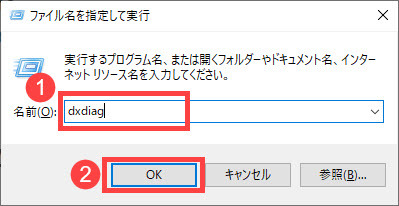
2)「はい」を押し、DirectX診断ツールを利用します。
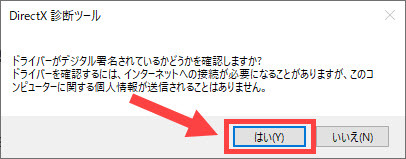
3)システムでDirectXバージョンを確認します。
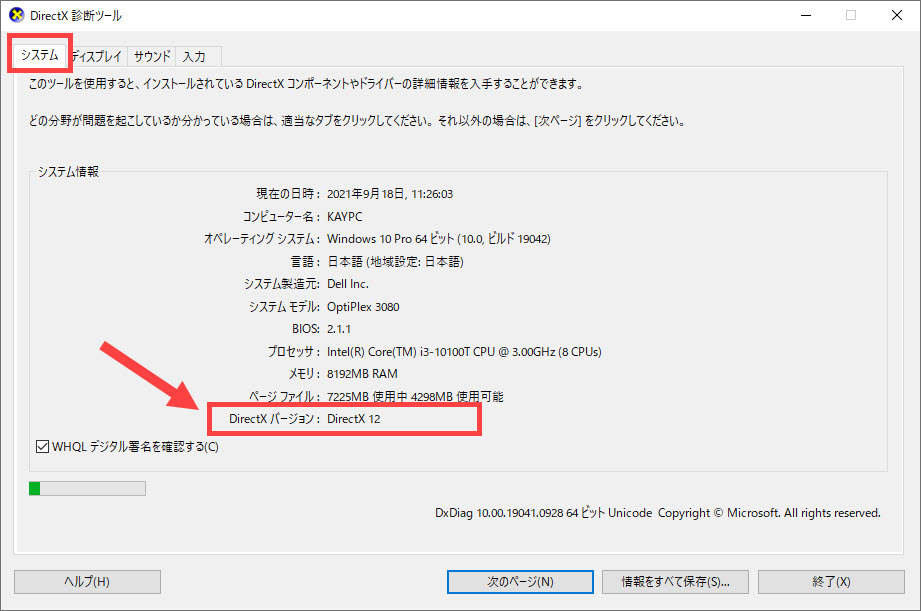
4)ディスプレイで機能レベルを確認します。DirectXの機能のDirectDrawアクセラレータ、Direct3Dアクセラレータ、AGPテクスチャアクセラレータの使用可能を保証します。
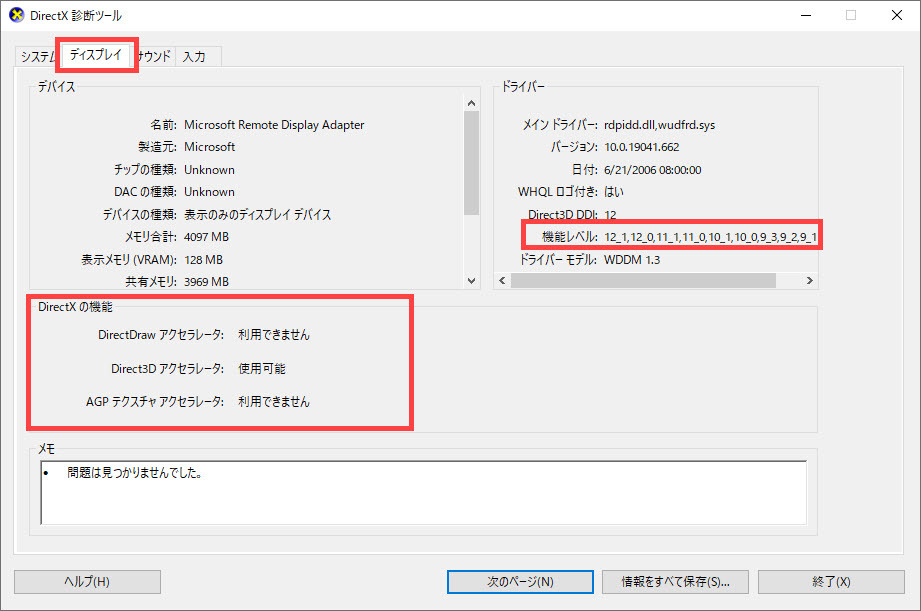
2.Windows10で、システムを最新バージョンを更新するに伴い、DirectXが自動的に更新できます。更新が完成すると、ゲームで確認します。
3.そして、グラフィックドライバーとDirectXの機能レベルが対応かどうかを確認します。不具合があれば、上の「グラフィックドライバーを更新する」の手順を従って更新します。できなければ、新しいグラフィックカードを交換します。
Windows Updateでシステムをアップデートする
1.「スタート」をクリックし、「設定」(ギアマーク)をクリックします。

2.「更新とセキュリティ」をクリックします。
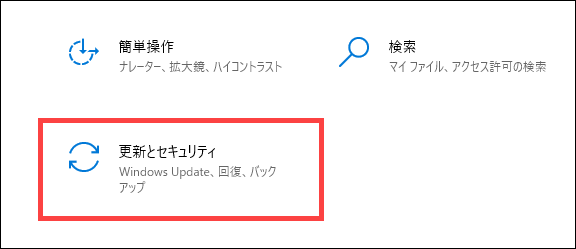
3.Windows Updateです。更新できるバージョンがあれば、「ダウンロードしてインストール」をクリックします。もしチェックすることがなければ、「更新プログラムのチェック」をクリックし、検査します。
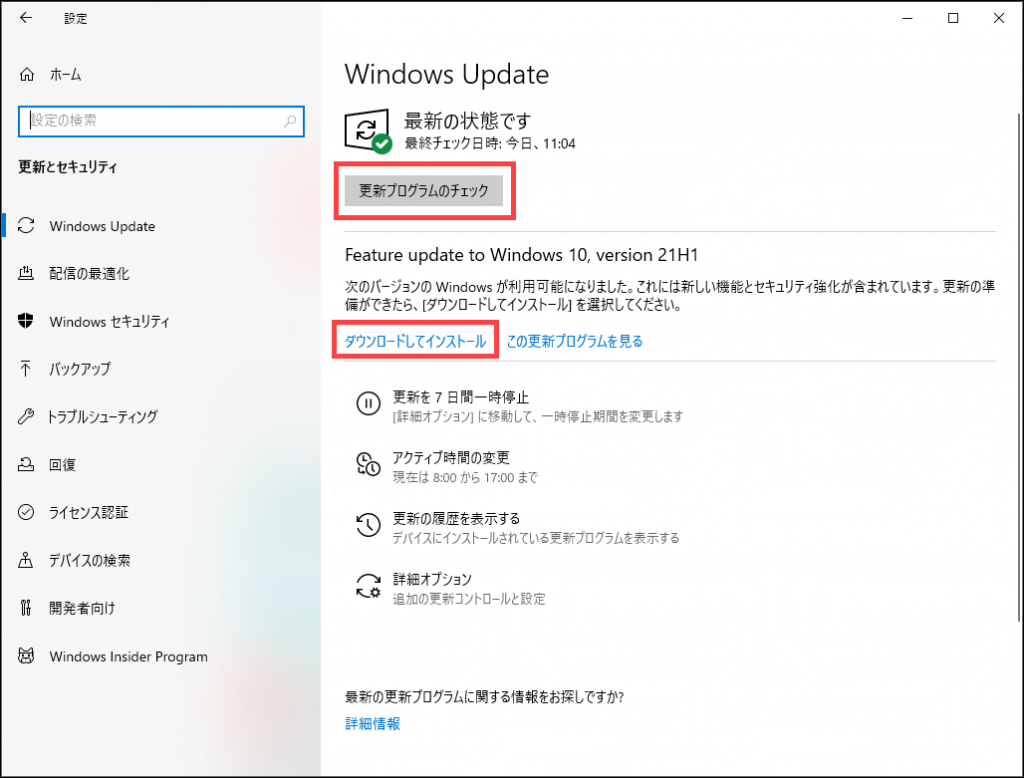
グラフィックボードを交換する
今使用しているグラフィックボードが古く、機能がサポートすることができなく「DX11機能10.0ははエンジンの実行に必須です」というエラーが出ることがあります。この時、新しいグラフィックボードに交換してください。
以上は「DX11機能10.0ははエンジンの実行に必須です」というエラーの対処法を解説しました。お困りの方に役に立てれば幸いです。もし他の対処法があれば、下にコメントしましょう!